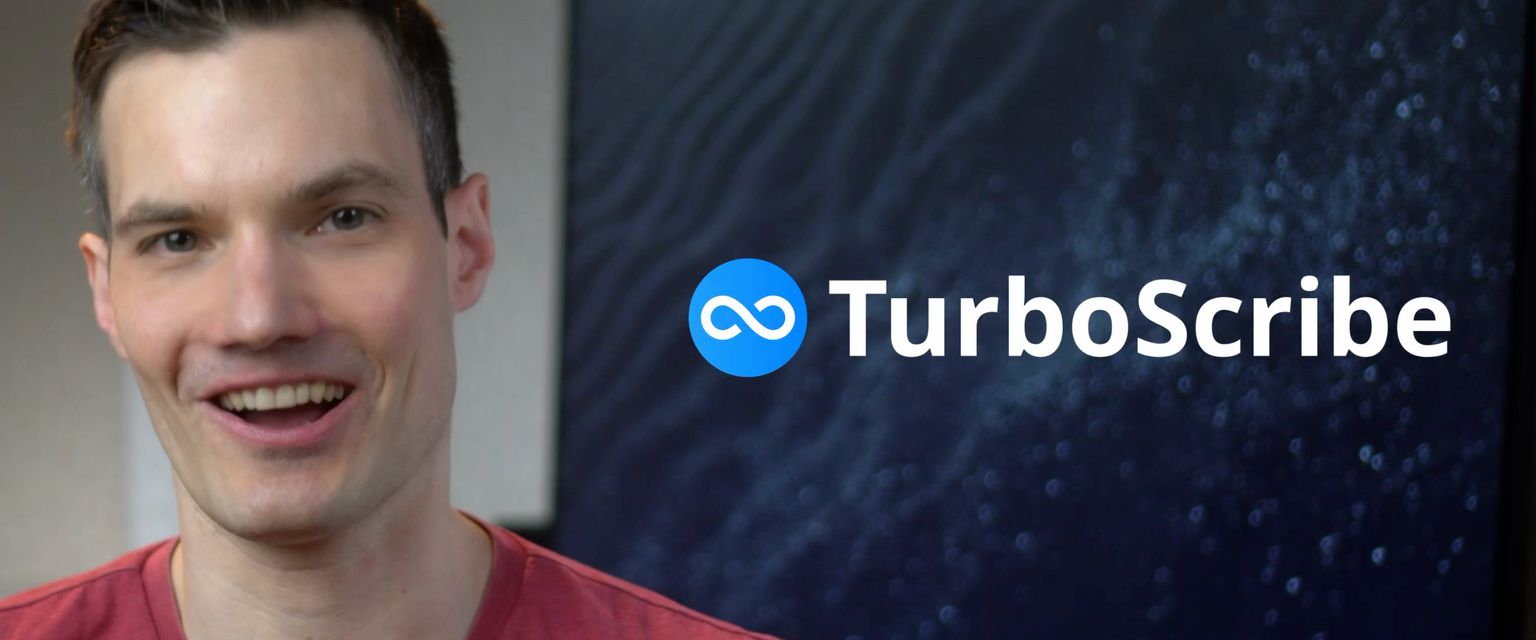Ez az útmutató megmutatja, hogyan lehet automatikusan átírni egy hangfájlt Microsoft Word dokumentummá (DOCX) ingyenesen a TurboScribe segítségével. Rendkívül pontos, könnyen használható, és – ami a legjobb – ingyenes.
Ingyenes fiókkal naponta 3 fájlt tudsz átírni (fájlonként 30 perc). És ha még többet szeretnél átírni, frissíthetsz korlátlan átiratra (egyenként akár 10 óra hosszúságig).
Ez az útmutató végigvezet az első fájlod átírásán, majd az átirat Microsoft Word dokumentumként való letöltésén ingyenes fiók használatával. Kezdjük!
Az első fájl átírása
Miután befejezted a regisztrációt, a fő irányítópultra érkezel:
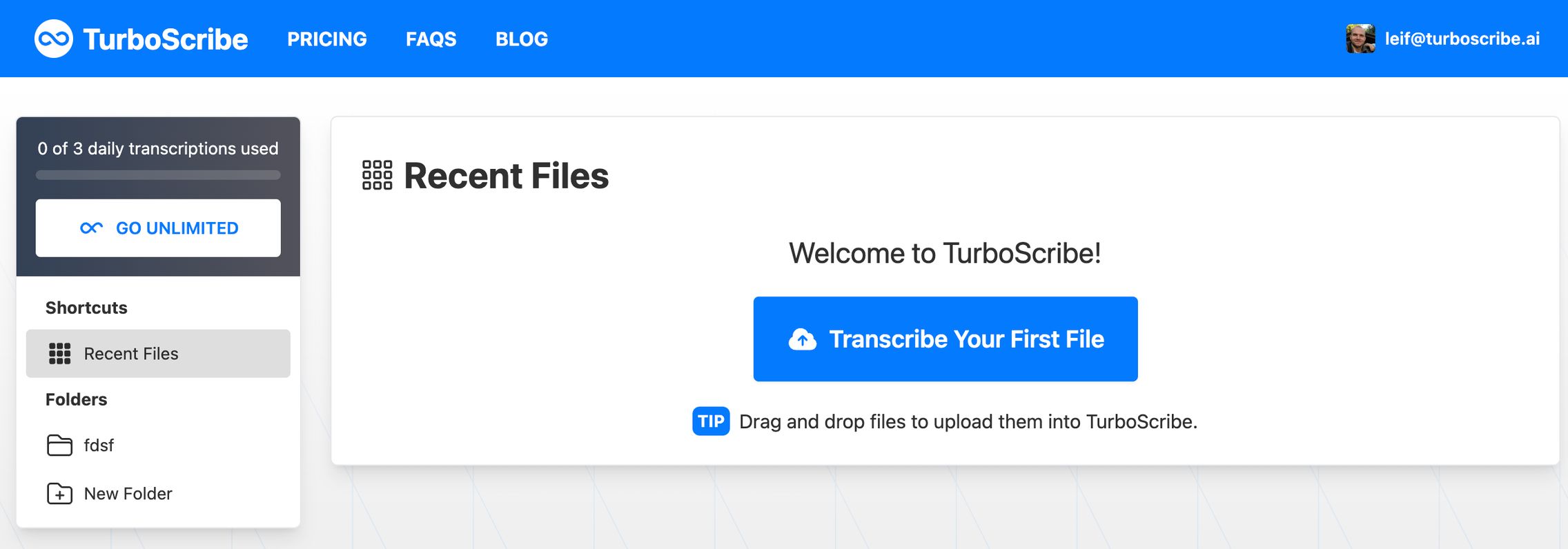
Kezdjük az "Első fájl átírása" gombra kattintással. Ez megnyitja a feltöltési ablakot, és most kiválaszthatod a feltölteni kívánt fájlt.
Vagy húzd és dobd a fájlt, vagy kattints a "Fájlok böngészése" gombra a fájl kiválasztásához.
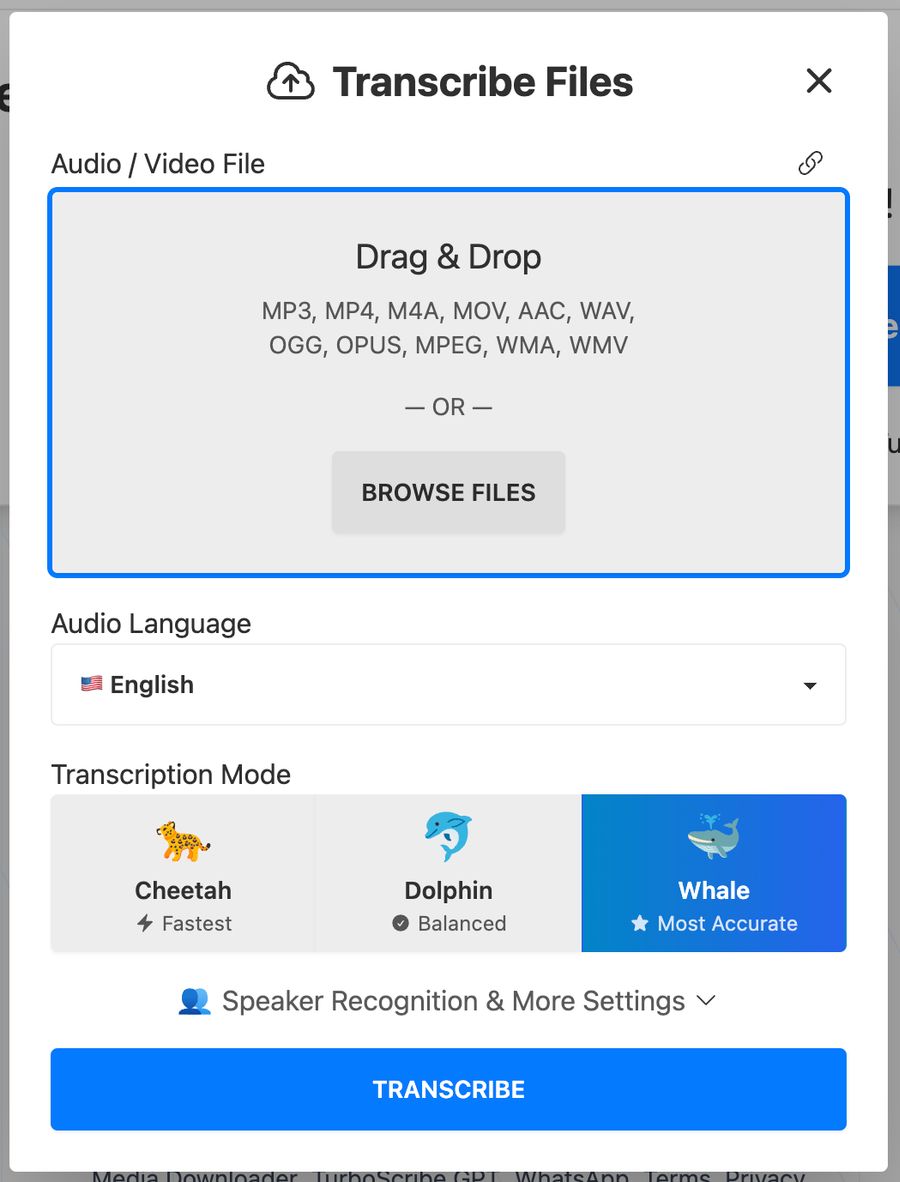
A hang nyelve
A fájl feltöltése után kiválasztod a hang nyelvét. Ha a fájlod angol nyelvű hangot tartalmaz, válaszd az "Angol" lehetőséget. Ha a hang- vagy videófájlod spanyol nyelvű, válaszd a "Spanyol" lehetőséget. A TurboScribe több mint 98 nyelvet támogat, így nagy valószínűséggel a tied is támogatott!

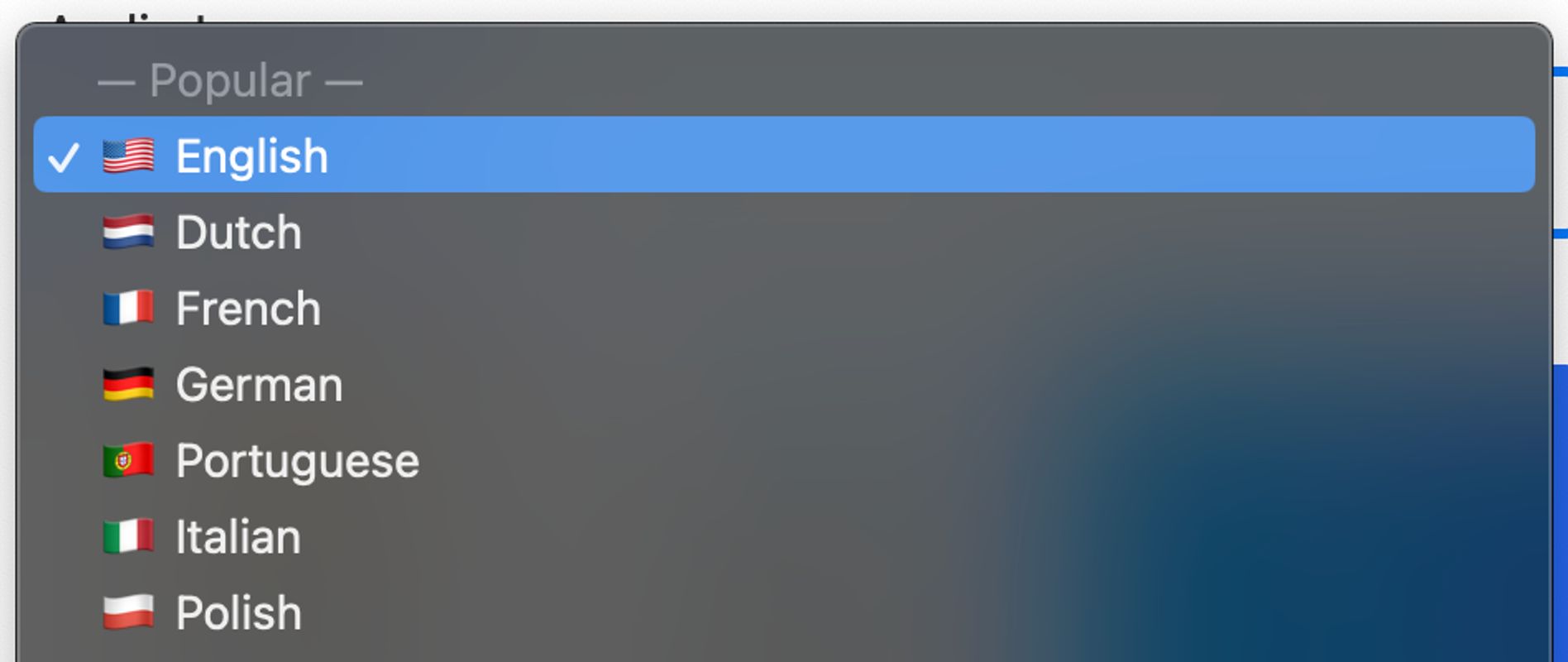
Átírási mód
Ezután kiválaszthatsz egy átírási módot. Az alapértelmezett a Bálna, amely maximalizálja a pontosságot. Egy órányi hang vagy videó átírása mindössze néhány percet vesz igénybe.
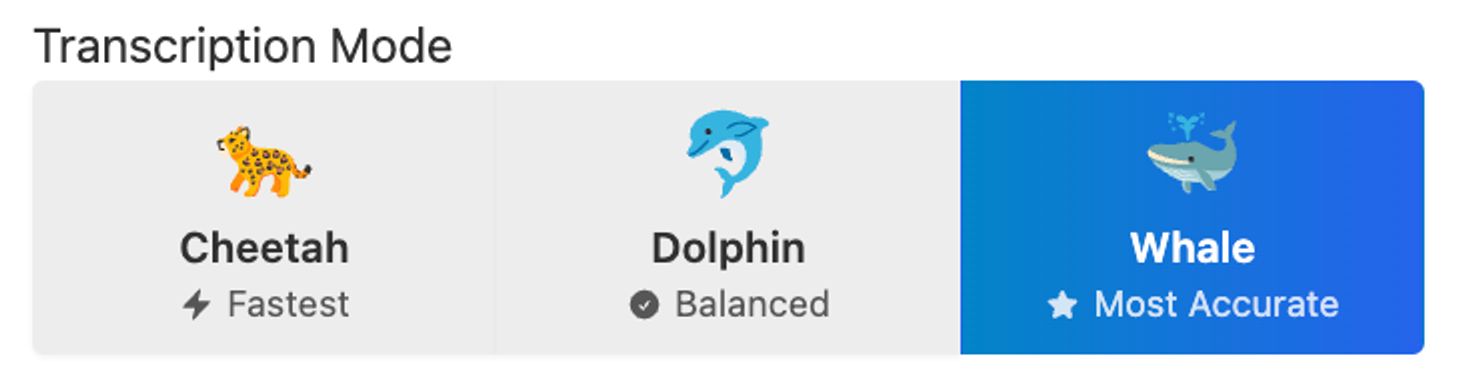
A legtöbb fájlhoz a Bálna használatát javaslom.
Beszélőfelismerés
Ha beszélgetést írsz át, és szeretnéd automatikusan címkézni a beszélőket az átiratban, engedélyezheted a Beszélőfelismerést:

Vagy megadhatod előre a beszélők számát, vagy választhatod az "Automatikus felismerés" lehetőséget. Az automatikus felismerés javíthatja a beszélők közötti megkülönböztetést, de túlbecsülheti a beszélők számát.
Átírás indítása
Amikor készen állsz, kattints a kék "Átírás" gombra.

Ez elindítja az átírást, és az átiratod megjelenik az irányítópulton:
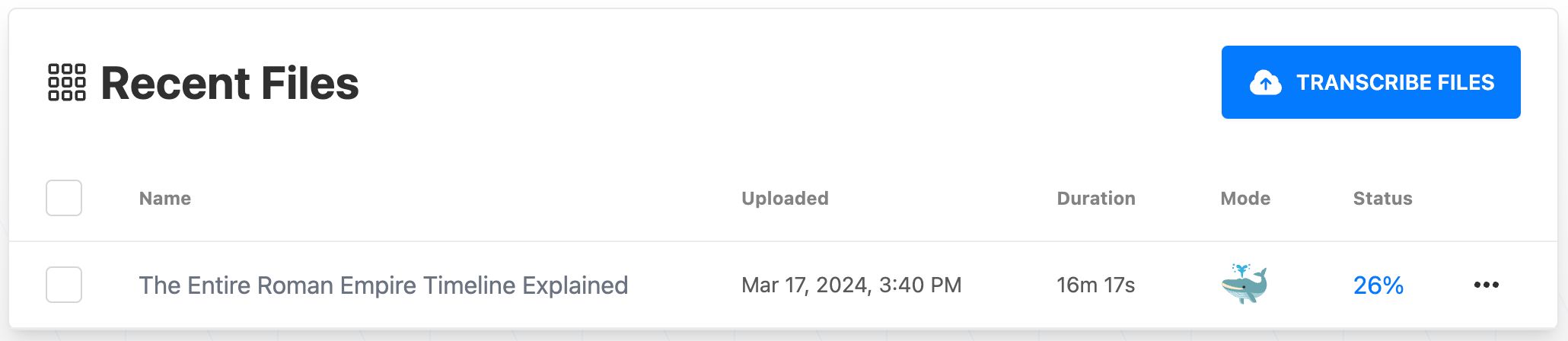
Átirat letöltése Microsoft Word (DOCX) formátumban
Amint az átírás elkészült, kattints rá az átirat megnyitásához:
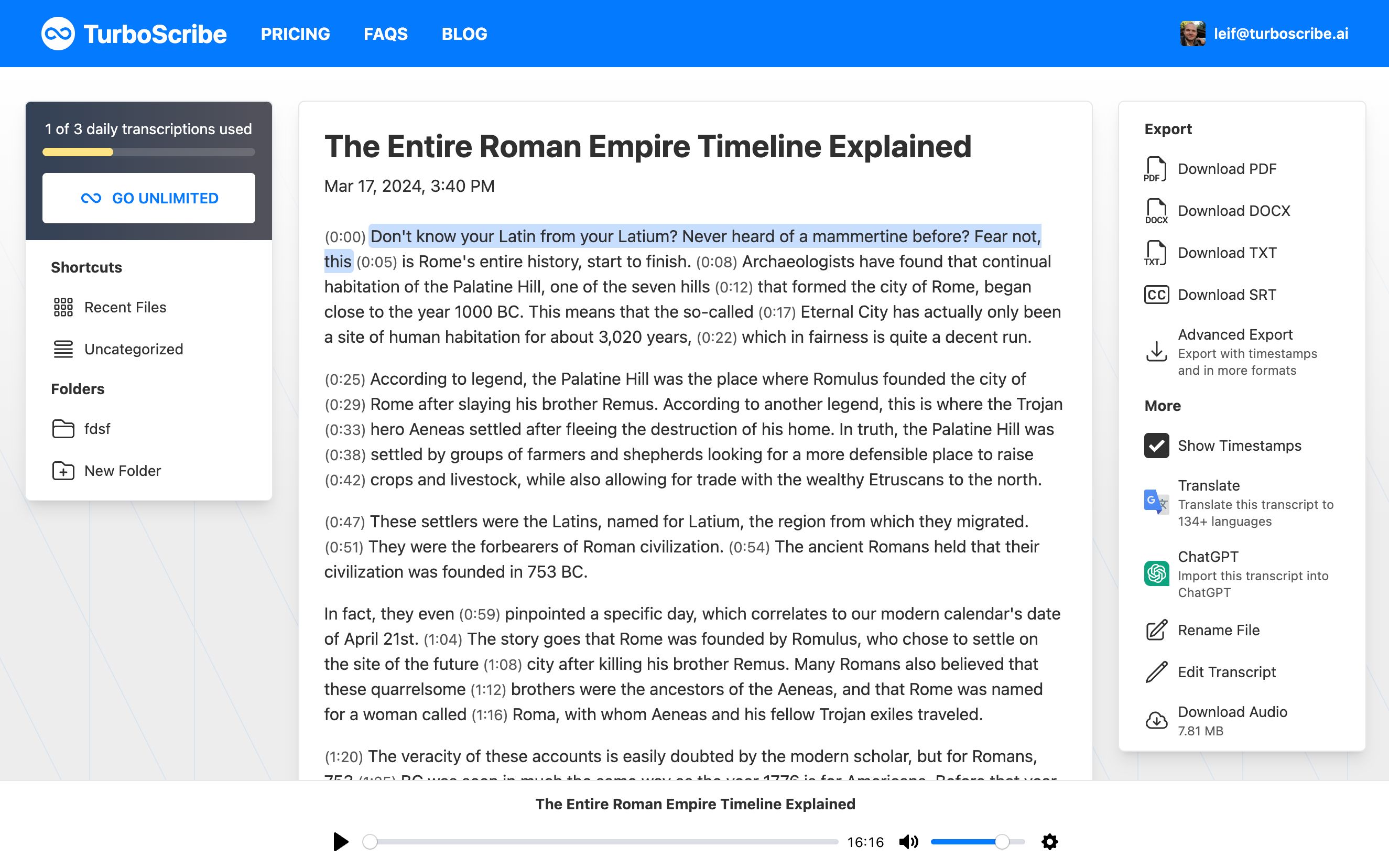
Bárhova kattinthatsz az átiratban, hogy lejátszd a hangot attól az időponttól. Ez megkönnyíti az átirat pontosságának ellenőrzését.
Amikor készen állsz, kattinthatsz a DOCX letöltése gombra a jobb oldali oszlopban. Ez letölt egy Microsoft Word dokumentumot. Ha időbélyegeket szeretnél hozzáadni vagy más formátumban szeretnéd letölteni, kattints a "Speciális exportálás" gombra további lehetőségekért.
Ennyi! Most már átírtad az első fájlodat Microsoft Word dokumentumba, és folytathatod további fájlok feltöltését.
Jó szórakozást az átíráshoz! 😊